Google Chrome, instala este navegador web en Ubuntu 19.10
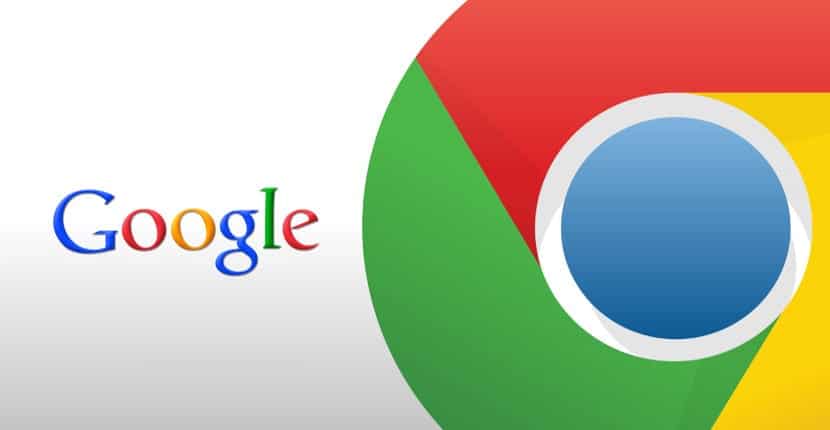
En el siguiente artículo vamos a echar un vistazo a cómo podemos instalar fácilmente Google Chrome en Ubuntu 19.10. Como esta versión de Ubuntu acaba de ser lanzada, es lógico que muchos usuarios estén entusiasmados de instalarla. Aunque la mayoría de las distribuciones Gnu/Linux son muy completas desde el principio, es cierto que siempre se puede personalizar más. En este sentido, una de las aplicaciones más utilizadas es el navegador web. Y es obvio, porque en el escritorio la navegación por Internet es vital.
Por otro lado, Ubuntu 19.10 viene con Firefox instalado de manera predeterminada, para mí es el mejor navegador web, pero es comprensible que muchos usuarios necesiten o quieran tener Google Chrome. Ya sea porque eres un desarrollador y necesitas saber cómo se ven las aplicaciones web en diferentes navegadores, o porque simplemente te gusta.
Como todo el mundo debe saber hoy en día, Google Chrome es el navegador oficial de Google y está disponible para casi todas las plataformas. Desde Windows a Android y desde macOS a casi todas las distribuciones de Gnu/Linux. En este sentido, es lógico que a muchas personas les guste este navegador, que es quizás el más popular. Así que en las siguientes líneas vamos a ver un par de formas de instalarlo en Ubuntu 19.10.
Instalar Google Chrome en Ubuntu 19.10
Desde la línea de comandos
Para empezar vamos a tener que abrir una ventana de terminal desde el menú de aplicaciones o pulsando la combinación de teclas Ctrl+Alt+T. Una vez abierta escribiremos el siguiente comando en ella, con el que vamos a crear un archivo fuente para el navegador Google Chrome.
sudo vim /etc/apt/sources.list.d/google-chrome.list
Para crear este archivo, voy a utilizar el editor vim, aun que se puede utilizar cualquier otro, eso ya es a elección de cada usuario. Este es un editor de texto para la línea de comandos, que nos va a permitir editar archivos de texto en la terminal.
A continuación, vamos a copiar la siguiente línea y a pegarla en el archivo google-chrome.list que acabamos de abrir:

deb [arch=amd64] http://dl.google.com/linux/chrome/deb/ stable main
Una vez pegada la línea, solo habrá que guardar el el archivo y salir otra vez a la terminal. Después de esto, vamos a tener que ejecutar el siguiente comando para descargar la clave de firma de Google:
wget https://dl.google.com/linux/linux_signing_key.pub
Continuamos utilizando apt-key para agregar la firma a nuestro llavero. Con ello conseguiremos que el administrador de paquetes pueda verificar la integridad del paquete .deb de Google Chrome. Para hacerlo, en la misma terminal escribimos:
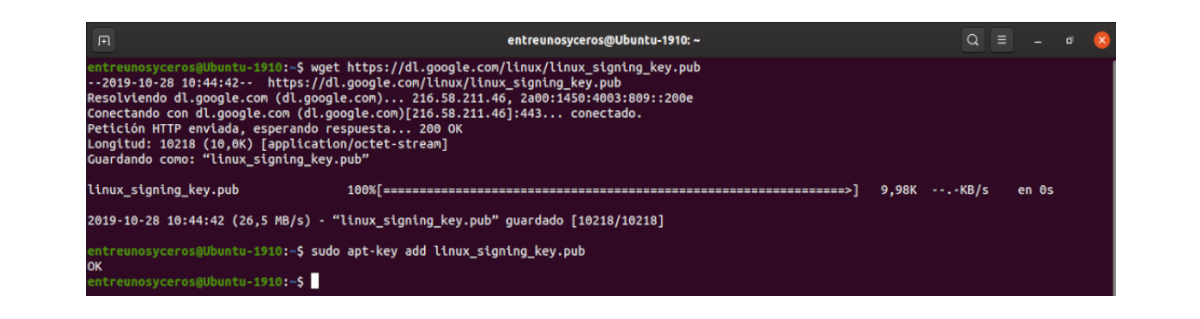
sudo apt-key add linux_signing_key.pub
Tras esto, vamos a actualizar la lista de paquetes e instalar la versión estable de Google Chrome. Esto lo vamos a conseguir con la siguiente secuencia de comandos:

sudo apt update && sudo apt install google-chrome-stable
Para iniciar el navegador Chrome, si optamos por la versión estable, desde la terminal (Ctrl+Alt+T) no tendremos más que ejecutar:
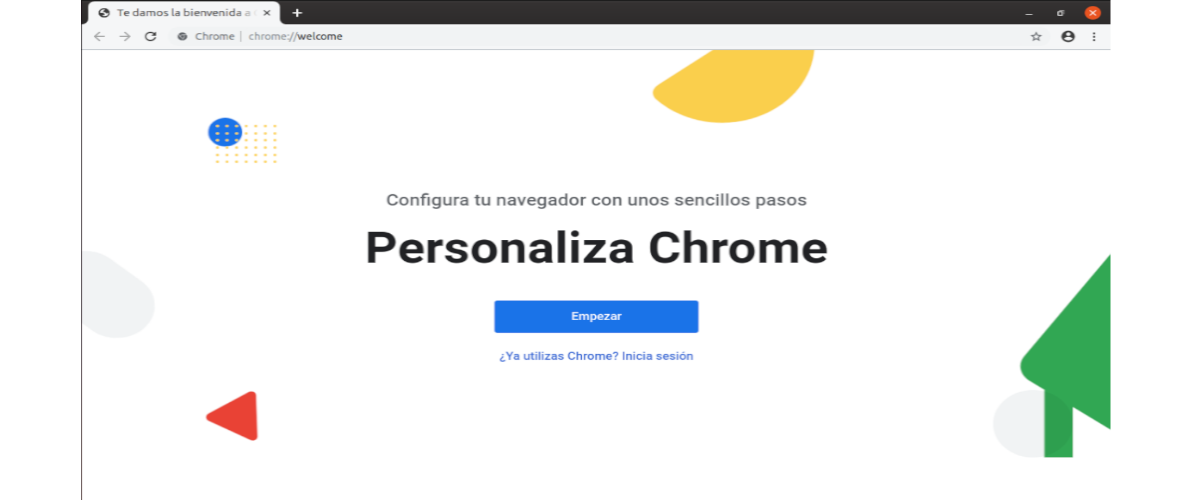
google-chrome-stable
También vamos a poder iniciarlo buscando el lanzador del navegador web.
Descargando el paquete .deb
Otra posibilidad de instalación será en primer lugar, visitar el sitio web de Google Chrome para descargar el paquete .deb necesario para instalarlo en Ubuntu 19.10.

Una vez en ella, solo habrá que pulsar el botón azul ‘Descargar Chrome‘ que se puede ver en la anterior captura. Esto nos mostrará una nueva pantalla.
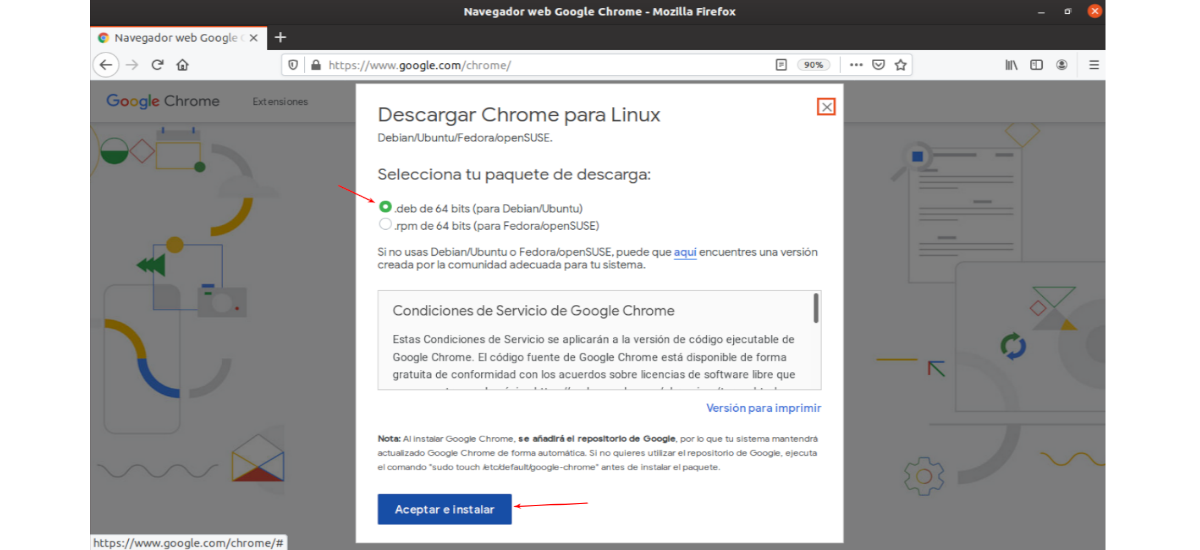
Ahora solo vamos a tener que elegir la opción de paquete .DEB compatible con Debian, Ubuntu y derivados como Linux Mint u otros. Tras hacer clic en “Aceptar e instalar” se va a abrir una nueva ventana como la siguiente. En ella podemos seleccionar la opción “Guardar Archivo”.
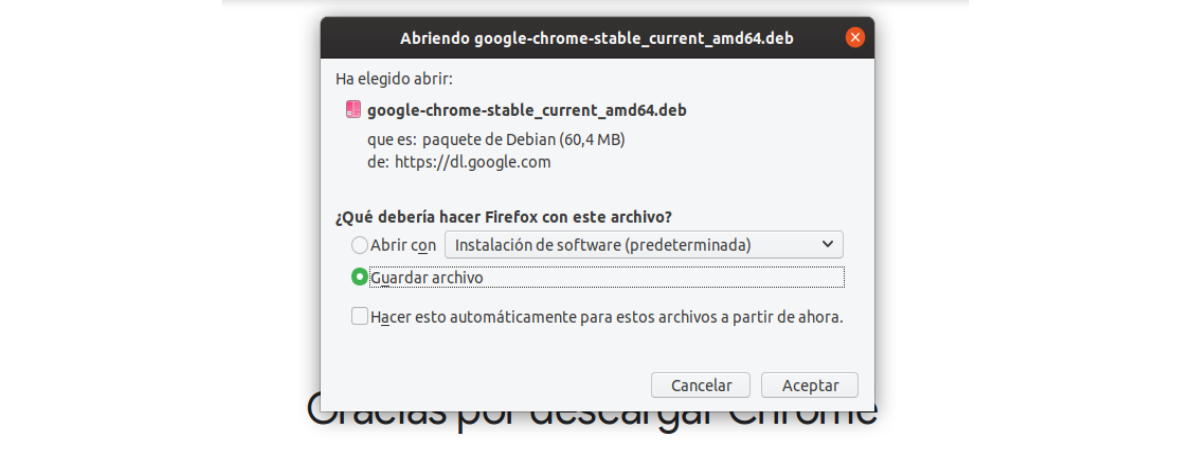
Terminada la descarga, vamos a abrir la terminal (Ctrl+Alt+T) y dirigirnos a la carpeta Descargas para finalmente instalar el paquete.
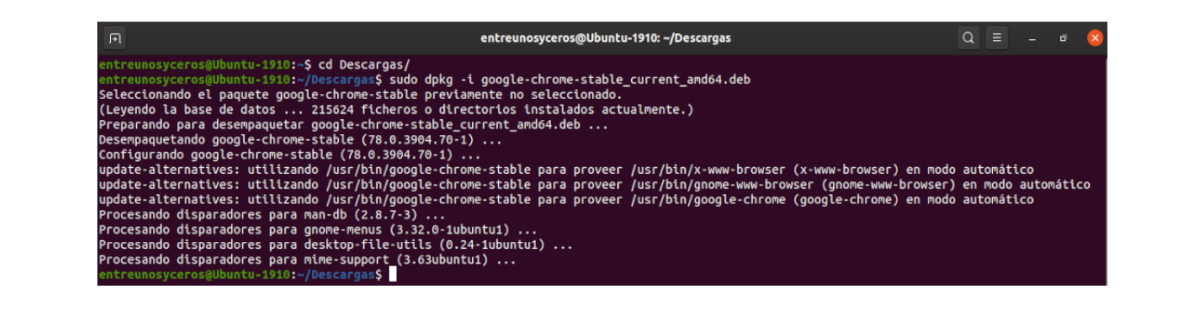
cd Descargas sudo dpkg -i google-chrome-stable_current_amd64.deb
Finalizada la instalación, ya podemos iniciar este navegador web desde el menú principal.

Una vez iniciado, vamos a poder seleccionar si queremos que google Chrome sea nuestro navegador predeterminado y si queremos enviar de forma automática estadísticas sobre fallos a Google.
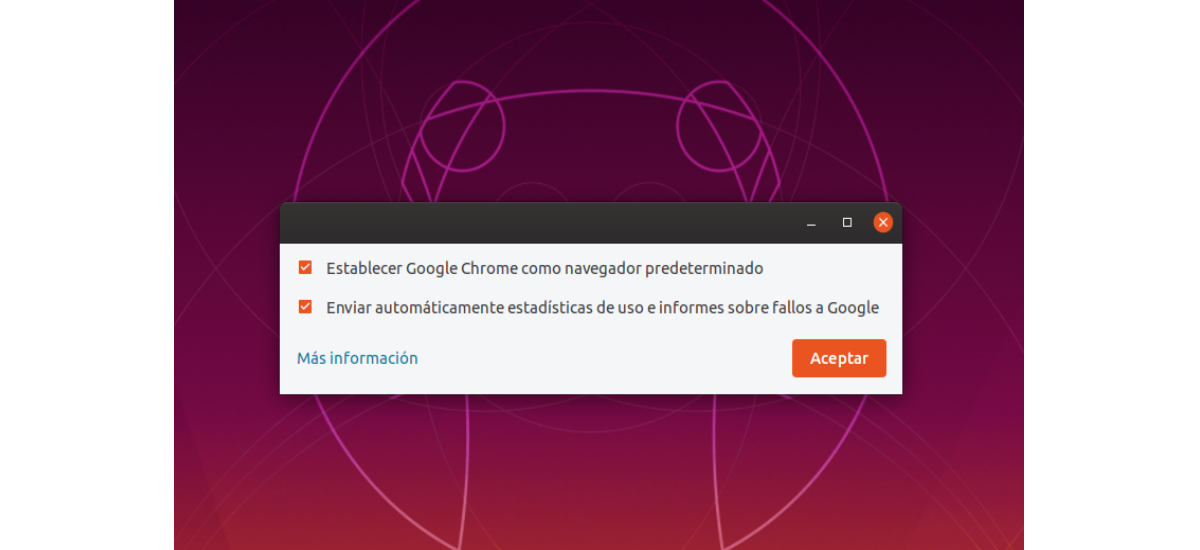
Instalar y administrar las exenciones de Gnome desde el navegador
Debido a que Ubuntu cuenta con el entorno de escritorio Gnome Shell por defecto, este nos va a ofrecer la posibilidad de poder mejorar nuestra experiencia de uso y ampliar sus funcionalidades con la ayuda de las extensiones. Estas las vamos a podemos descargar, instalar y administrar ya sea desde la herramienta de Gnome Tweaks o desde el navegador web.
Para poder hacerlo con nuestro Chrome, vamos a tener que instalar también el conector para poder instalar las extensiones en el sistema desde el navegador. Para hacernos con este conector, solo tendremos que abrir una termial (Ctrl+Alt+T) y escribir en ella:
sudo apt install chrome-gnome-shell
Terminada la instalación, solo queda dirigirnos al siguiente enlace con el navegador. Una vez en la web, no hay más que pulsar en el apartado que nos da la opción de instalar el complemento necesario.
.png)
